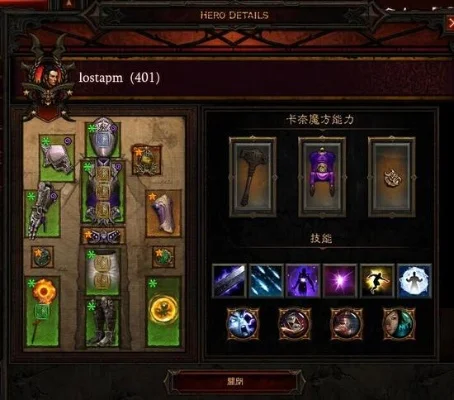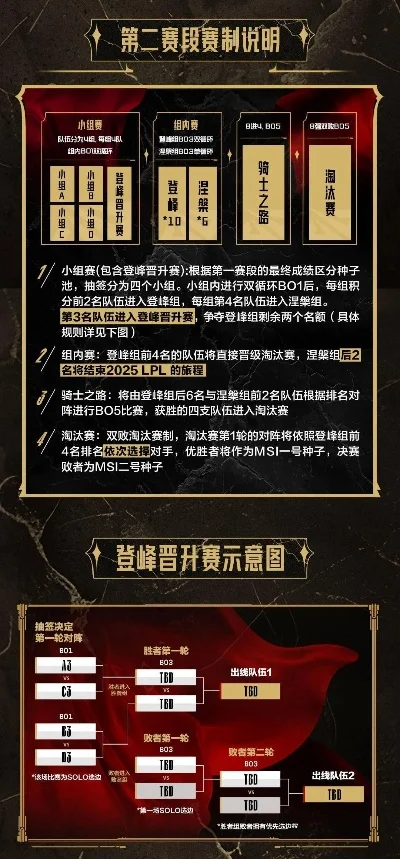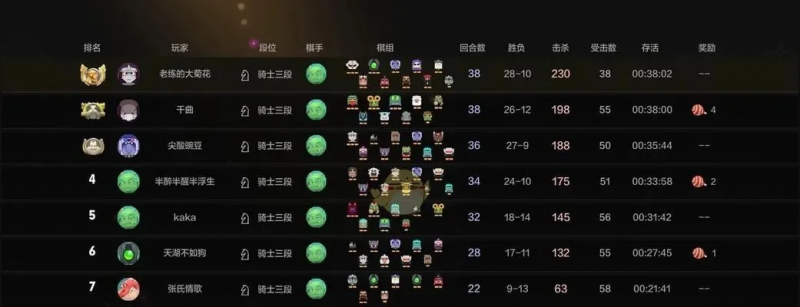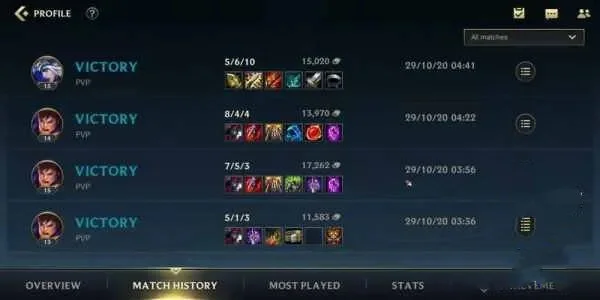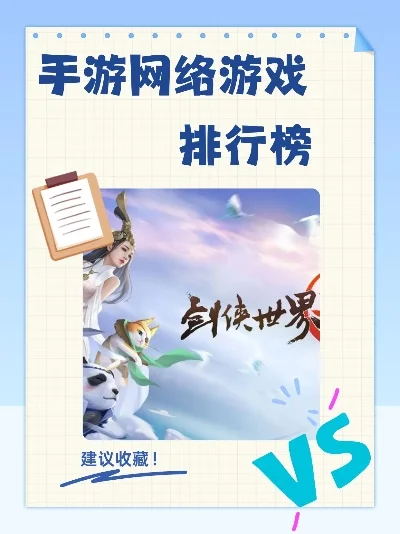【错误解决】打开游戏爆出0xc0000142错误?试试这几招!
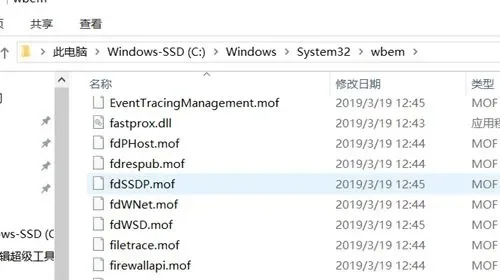
错误代码0xc0000142是什么?
当您尝试启动游戏时,屏幕突然弹出“0xc0000142”错误代码,这通常意味着系统在加载游戏过程中遇到了权限或文件损坏问题。该错误常见于Windows系统,可能与游戏文件缺失、权限设置或系统兼容性有关。别担心,本文将为您逐一排查并解决这一问题。
第一步:检查游戏文件完整性
游戏文件损坏或缺失是导致0xc0000142错误的主要原因之一。以下是修复文件问题的常用方法:
通过游戏平台修复:
Steam:右键点击游戏 -> 属性 -> 本地文件 -> 验证游戏文件完整性。
Epic Games:启动启动器 -> 点击“库” -> 右键游戏 -> “验证”选项。
手动下载缺失文件(仅限信任来源):
访问游戏官网或官方论坛,查找补丁或重装包。
注意:避免使用第三方下载工具,以免引入恶意文件。
第二步:调整游戏启动权限
系统权限问题也可能导致0xc0000142。请按以下步骤操作:
1. 右键点击游戏快捷方式或可执行文件,选择“属性”。
2. 进入“兼容性”选项卡,勾选“以管理员身份运行”。
3. 点击“应用”并尝试重新启动游戏。
若问题依旧,尝试以下方法:
点击“更改所有用户的设置” -> 勾选“以管理员身份运行”。
重启电脑后再次尝试启动游戏。
第三步:更新或重新安装显卡驱动
显卡驱动过时或损坏可能导致游戏崩溃。建议采取以下措施:
更新驱动:访问显卡厂商官网(NVIDIA/AMD/Intel)下载最新驱动。
卸载并重装:
1. 在设备管理器中卸载显卡驱动。
2. 重启电脑后,使用官方驱动安装程序重新安装。
注意:安装驱动时避免同时运行其他程序,以防冲突。
第四步:关闭后台程序和杀毒软件
某些后台程序(如杀毒软件、云同步工具)可能与游戏冲突。尝试以下操作:
临时禁用杀毒软件:右键点击杀毒软件图标 -> 选择“退出”或“暂停”。
关闭不必要的程序:任务管理器(Ctrl+Shift+Esc)关闭占用内存过高的应用。
完成操作后,右键游戏快捷方式选“以管理员身份运行”再启动。
第五步:检查系统兼容性
部分游戏可能因系统版本过低或兼容性问题导致0xc0000142。解决方法如下:
更新Windows:设置 -> 更新与安全 -> 检查更新。
运行兼容性模式:右键游戏属性 -> 兼容性 -> 选择“以旧版Windows运行”。
安装.NET Framework:若游戏提示依赖此框架,请从官网下载安装。
终极方案:系统还原或重装游戏
若以上方法均无效,考虑以下方案:
系统还原:恢复到未出现错误的时间点。
Windows设置 -> 更新与安全 -> 恢复 -> 选择“立即还原”。
重装游戏:完全删除游戏后,重新下载安装。
注意:重装前备份存档文件!
小编总结
0xc0000142错误虽棘手,但通过文件修复、权限调整、驱动更新、后台程序管理等步骤,多数情况下可成功解决。若问题仍存在,建议联系游戏客服或社区寻求帮助。希望本文能助您顺利回归游戏世界!